Si votre iPhone ne cesse de redémarrer, puis d’afficher le logo Apple lorsqu’il se rallume tout seul, vous vous grattez probablement la tête en vous demandant ce qui peut bien se passer.
Il y a plusieurs raisons pour lesquelles cela peut se produire, et nous avons trouvé les causes les plus probables et les solutions pour que votre iPhone redevienne normal. Si vous rencontrez ce problème avec un iPad, ces mêmes conseils s’appliquent en général.
Table des matières
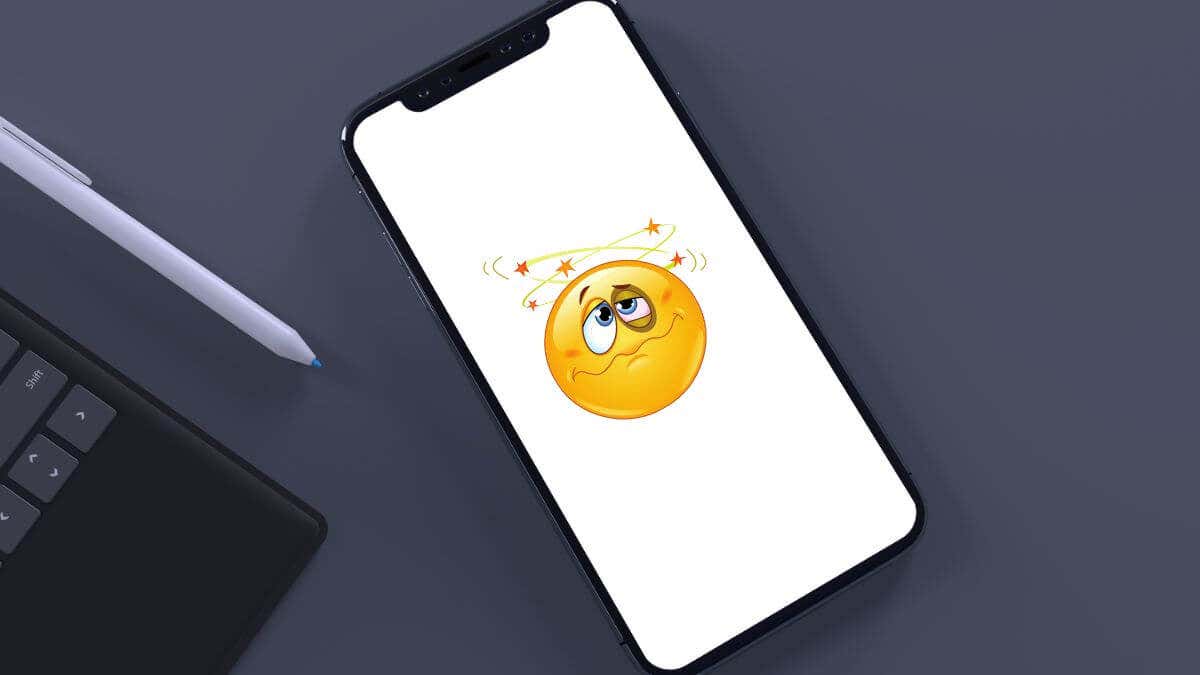
Remarque concernant l’iPhone XS Max, X, XS et XR
Bien que ce problème puisse se produire avec n’importe quel appareil iOS pour diverses raisons, d’après les messages des forums Internet et les discussions sur les médias sociaux, il semble que la famille iPhone X pourrait être particulièrement sujette à ce problème. Nous ne savons pas si ces téléphones continuent vraiment à redémarrer et à afficher le logo Apple plus que tout autre modèle, mais il semble que plus de personnes se plaignent de ce problème qui possèdent ces téléphones spécifiquement.
Dans tous les cas, il semble que la solution la plus fiable consiste à réinitialiser les paramètres de votre iPhone en allant dans Réglages > Général > Réinitialiser > Réinitialiser tous les paramètres.
Les réglages de votre iPhone’ seront réinitialisés à leurs valeurs par défaut. Cela inclut les réglages pour des éléments tels que Wi-Fi, Bluetooth et la disposition de votre écran d’accueil. Toutes les personnalisations que vous avez apportées aux réglages de votre iPhone seront perdues. Par exemple, si vous avez modifié votre fond d’écran ou votre sonnerie, ces personnalisations seront perdues. Les données et les médias de votre iPhone’ ne seront pas affectés par la réinitialisation. Vos photos, musiques et autres données ne seront pas supprimées.
1. Chargez votre téléphone
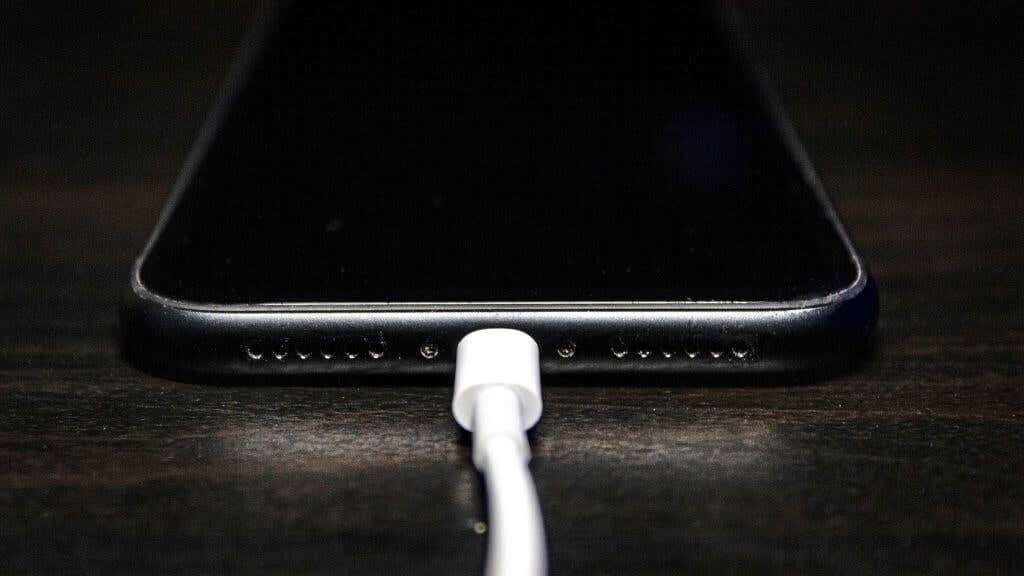
Si votre iPhone s’éteint lorsque la batterie est faible, essayez de le charger et voyez si cela résout le problème. Si la batterie est complètement déchargée, le processus de charge peut prendre quelques minutes avant de commencer.
Vous pouvez activer le mode faible consommation si l’autonomie de votre batterie est faible et si vous voulez éviter que votre téléphone ne s’éteigne complètement.
2. Vérifiez l’état de votre batterie
La batterie de votre iPhone peut être usée, ce qui entraîne des redémarrages ou des arrêts soudains. Si cela se produit lorsque votre téléphone est mis à rude épreuve, par exemple lorsque vous jouez à des jeux, cela indique que la batterie est probablement en cause. Vous pouvez vérifier l’état de la batterie de votre iPhone en suivant les étapes suivantes :
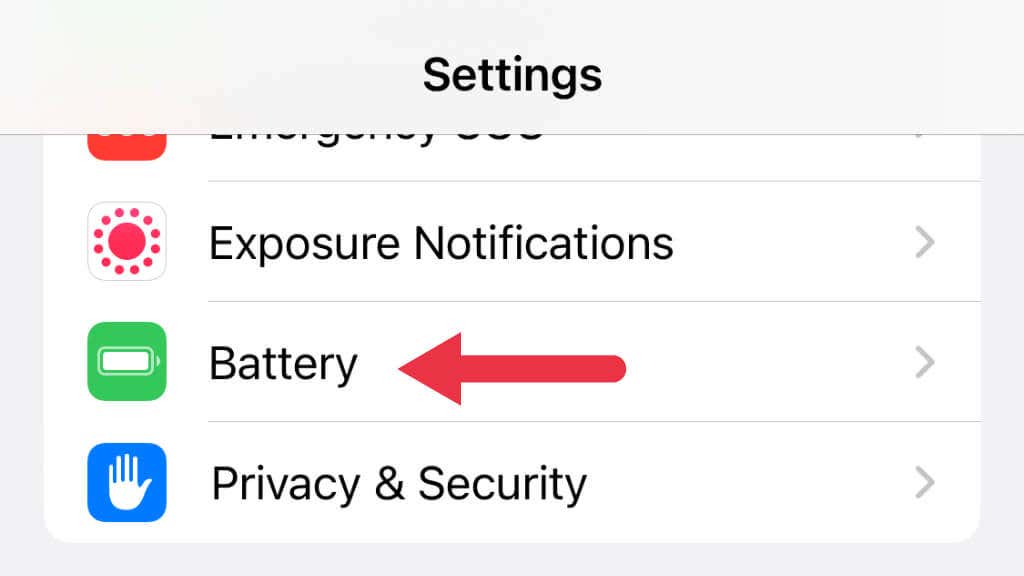
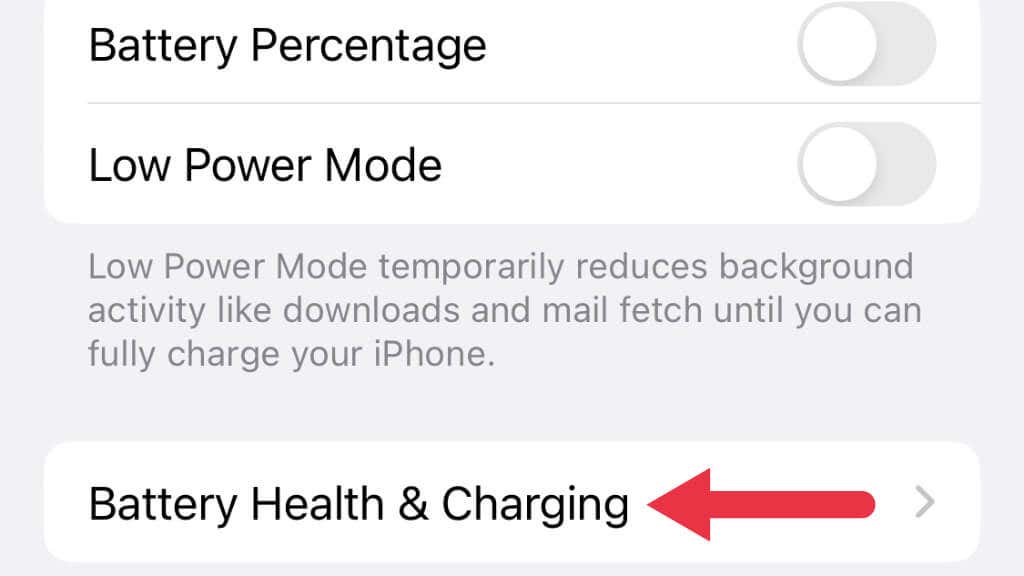
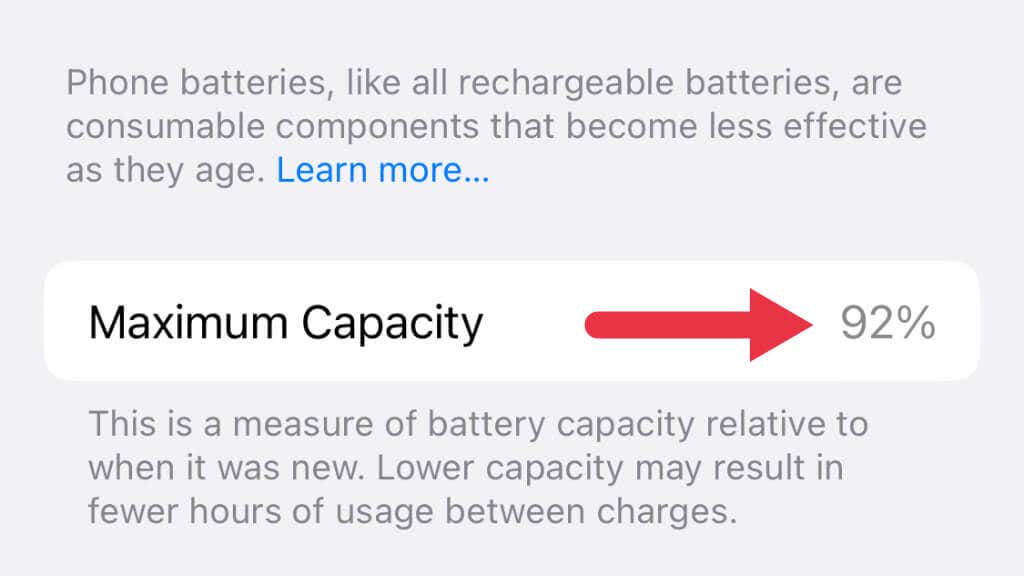
La section "Santé de la batterie" vous indiquera la capacité maximale de votre batterie, ainsi que son niveau de charge actuel. Une batterie saine doit avoir une capacité maximale d’au moins 80 %. Si la capacité maximale de votre batterie est inférieure à 80 %, il est peut-être temps de la remplacer.
3. Redémarrer pour résoudre les problèmes logiciels aléatoires
Si votre iPhone s’éteint de manière inattendue et non en raison d’une batterie faible, il peut s’agir d’un problème logiciel. Essayez de redémarrer de force votre iPhone en maintenant le bouton d’alimentation enfoncé jusqu’à ce que le curseur "Slide to Power Off" apparaisse. Faites ensuite glisser le curseur pour éteindre votre appareil et attendez quelques secondes avant d’appuyer à nouveau sur le bouton d’alimentation pour le rallumer.
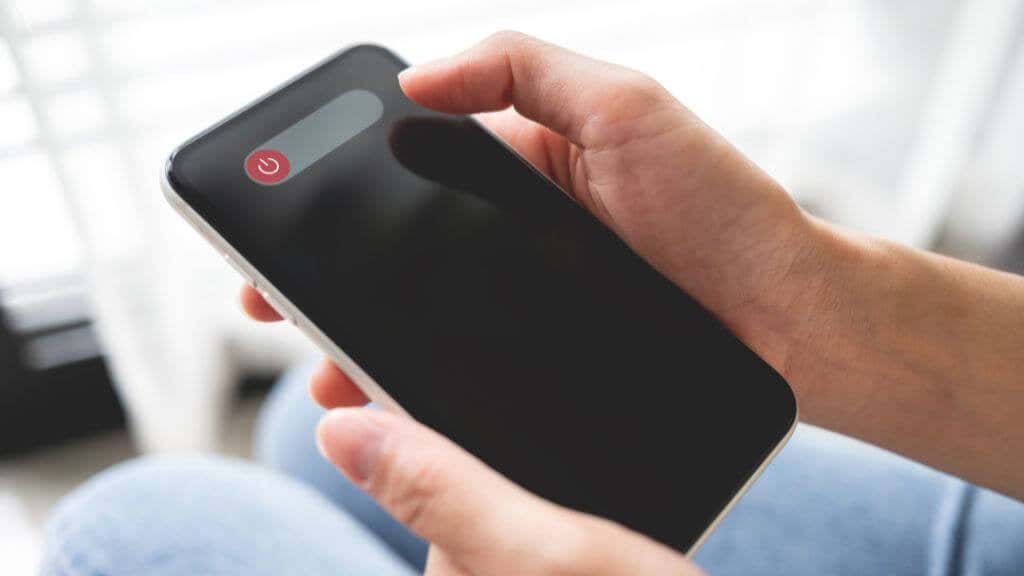
Si vous avez un iPhone sans bouton d’accueil physique, vous devrez maintenir le bouton Volume fort et le bouton latéral enfoncés pour voir le curseur. Les iPhone 8 et 8s ont été les derniers modèles à disposer d’un bouton d’accueil physique. Si vous possédez l’un d’entre eux ou un modèle plus ancien (iPhone 6s ou iPhone 7, par exemple), vous devrez utiliser cette méthode.
4. Mettez à jour votre micrologiciel à la dernière version
Chaque version d’iOS (ou de tout autre logiciel) comporte forcément des bogues. Il se peut que votre téléphone se comporte mal à cause de bugs dans iOS. Allez donc dans Paramètres > Général > Mise à jour du logiciel et vérifiez si des mises à jour d’iOS sont disponibles.
Éliminez les applications tierces en tant que cause

Si vous pensez qu’une application tierce est à l’origine du redémarrage de votre iPhone, vous pouvez essayer de résoudre le problème de plusieurs manières.
- Assurez-vous que toutes vos applications sont à jour. Parfois, les mises à jour des applications peuvent résoudre les problèmes qui peuvent être à l’origine du redémarrage de votre iPhone.
- Si une application est à l’origine du redémarrage de votre iPhone, essayez de la fermer. Appuyez deux fois sur le bouton d’accueil pour faire apparaître le sélecteur d’applications ou faites glisser vers le haut depuis le bas de l’écran, puis faites glisser vers le haut sur l’application pour la fermer.
- Essayez de redémarrer votre iPhone pour voir si cela résout le problème.
- Si aucune des solutions ci-dessus ne fonctionne, vous devrez peut-être désinstaller l’application. Pour ce faire, appuyez sur l’icône de l’application et maintenez-la enfoncée jusqu’à ce qu’elle se mette à trembler. Appuyez sur le "x" de l’application pour la désinstaller.
- Si vous avez essayé les étapes ci-dessus et que le problème persiste, vous pouvez contacter le développeur de l’application pour obtenir une assistance supplémentaire. Vous pouvez généralement trouver les coordonnées des développeurs d’applications dans l’App Store ou sur le site Web du développeur.
La désinstallation (plutôt que le déchargement) d’une application supprime toutes les données de l’application de votre iPhone. Veillez à sauvegarder toutes les données importantes avant de désinstaller une application !
5. Problèmes de matériel

Si vous avez essayé de redémarrer votre iPhone et de mettre à jour le logiciel, mais que le problème persiste, il peut s’agir d’un problème matériel. Essayez de connecter votre iPhone à un ordinateur et voyez s’il est reconnu. S’il n’est pas reconnu, il peut nécessiter une réparation professionnelle.
Si votre iPhone a été exposé à des liquides, cela peut être à l’origine du problème. Vous pouvez essayer de sécher le téléphone dans l’espoir de résoudre le problème, mais si le liquide a pénétré suffisamment dans le téléphone pour provoquer un comportement étrange, il doit être inspecté par un technicien.
6. Votre iPhone est trop chaud !
Si votre iPhone s’éteint en raison d’une surchauffe, essayez de le laisser refroidir avant de le rallumer. Évitez d’utiliser des applications gourmandes en ressources ou de charger votre iPhone dans des environnements chauds, car cela peut le faire surchauffer.
7. Un port de charge endommagé
Si votre iPhone s’éteint lorsque vous le branchez pour le charger, cela peut être dû à un port de charge endommagé. Essayez d’utiliser un autre câble de charge et une autre prise électrique pour voir si le problème persiste. Si c’est le cas, il peut être nécessaire de faire réparer le port de charge par un professionnel.
8. Restaurez votre téléphone en utilisant le mode de récupération
Les appareils Apple comme les iPhones et les iPads disposent d’un mode de récupération spécial appelé DFU Mode. Dans ce mode, vous pouvez même réparer les iPhones dont le micrologiciel est corrompu puisque vous utilisez une application externe telle qu’iTunes (Windows) ou macOS pour restaurer le micrologiciel du téléphone.
9. Recherche de logiciels malveillants

Bien que cela soit beaucoup plus rare sur un appareil iOS ou iPadOS que sur les appareils fonctionnant sous Android, il y a une petite chance que vos problèmes soient causés par un logiciel malveillant. En général, cela ne se produit qu’avec les iPhones jailbreakés utilisant des applications non signées. Donc, si votre téléphone a été jailbreaké, pensez à annuler votre jailbreak pour voir si cela peut aider.
Avant de supposer qu’il s’agit d’un virus, apprenez d’abord les signes d’une infection virale ou si votre iPhone a été piraté.
10. Contacter le support Apple

Si vous avez des problèmes avec votre iPhone et que vous ne parvenez pas à les résoudre par vous-même, vous pouvez contacter Apple pour obtenir une assistance supplémentaire. Voici quelques options pour entrer en contact avec Apple :
- De nombreux magasins Apple disposent d’un "Genius Bar" où vous pouvez obtenir de l’aide pour votre iPhone. Pour prendre rendez-vous au Genius Bar, visitez le site web d’Apple pour réserver un rendez-vous.
- Vous pouvez appeler la ligne d’assistance téléphonique du service clientèle d’Apple’ pour parler avec un représentant. Pour trouver le numéro de téléphone de votre région, visitez le site Web d’Apple et sélectionnez votre pays ou votre région.
- Vous pouvez également contacter Apple en ligne en visitant le site Web d’Apple et en utilisant la page "Contact Us". Vous pourrez y soumettre une question ou demander de l’aide au moyen d’un formulaire en ligne.
Pour obtenir de l’aide d’Apple, vous devrez fournir le numéro de série de votre iPhone. Vous pouvez trouver le numéro de série au dos de votre iPhone ou en allant dans Réglages > Général > À propos de votre appareil.
Il est également conseillé d’avoir toutes les informations pertinentes sur le problème de votre iPhone à portée de main lorsque vous contactez Apple, car cela peut les aider à résoudre le problème plus efficacement.